Prozess-Aktionen¶
Im Abschnitt Process Monitor siehst du eine Tabelle mit den Prozessinformationen eines Benutzers oder eines Servers.

Am Ende jeder Zeile findest du einen Action Knopf A.
Klicke darauf, um das Aktionsfenster für die jeweilige Session zu öffnen.
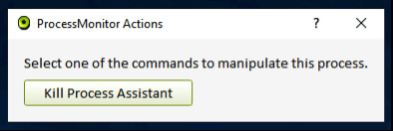
Die angezeigten Aktionen variieren je nach Kunde, für den sie ausgeführt werden. Auch die Berechtigungen im Raptor-System spielen eine Rolle. Daher kann es vorkommen, dass für bestimmte Objekte keine Aktionen verfügbar sind.
Wenn du eine bestimmte Aktion ausführen möchtest, klicke einfach auf den entsprechenden Knopf. Manchmal musst du in einem neuen Fenster weitere Informationen eingeben, um die Aktion zu starten. Bei einigen Aktionen wird ein Fenster mit schwarzem Hintergrund angezeigt, auf dem du die Ergebnisse der Aktion in Echtzeit verfolgen kannst. Es ist wichtig, diese Ausgaben zu überwachen, da sie anzeigen können, ob die Aktion erfolgreich war.
Beispiel Kill Process Assistant¶
Mit dem Kill Process Assistant kannst du einen bestimmten Prozess beenden.
Wie startest du die Aktion?¶
Um die Aktion zu starten, klicke auf Kill Process Assistant A.
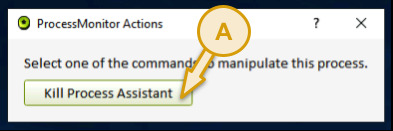
Folge dem Assistenten¶
Lass dich vom Assistenten Schritt für Schritt durch den Prozess führen.
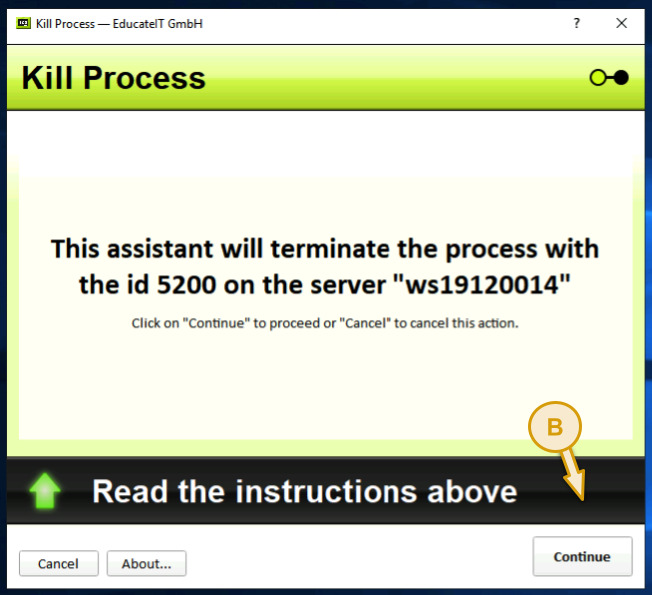
Klicke auf Continue B, um fortzufahren.
Abschlussmeldung zur Aktion¶
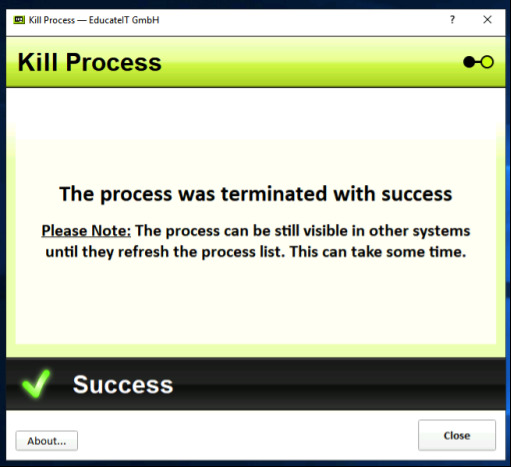
Am Ende wird dir der Assistent den Status der Aktion anzeigen.